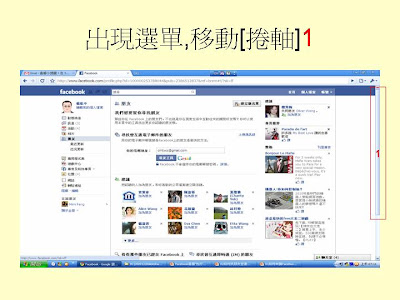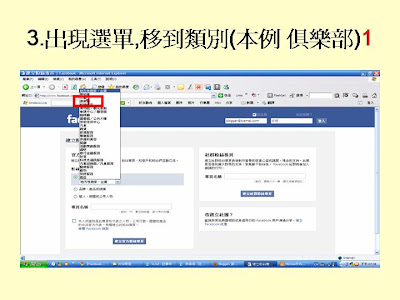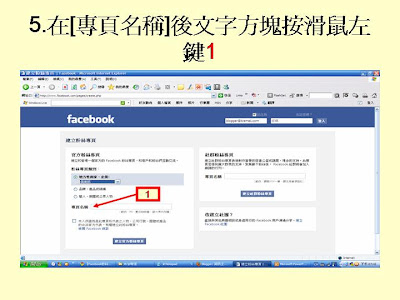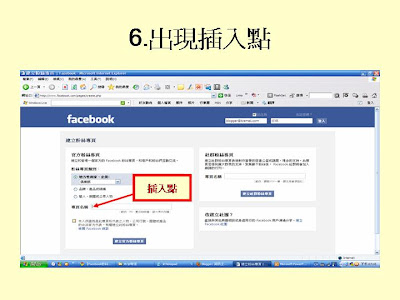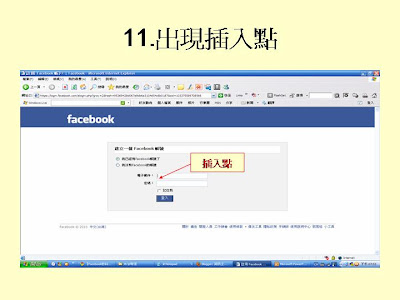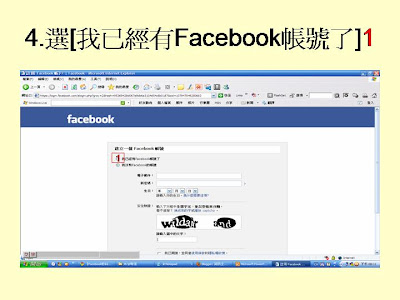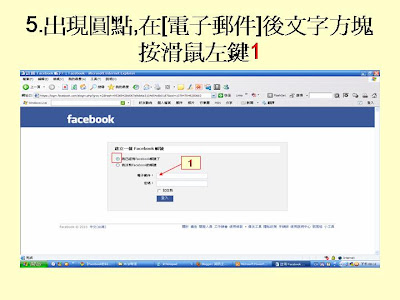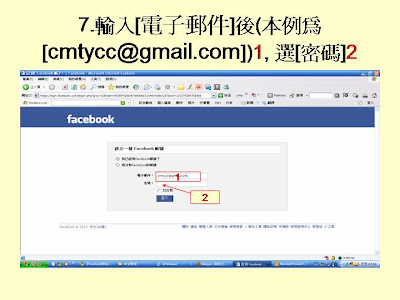本文:
Facebook的用戶邀請您時,您會收到一封電子郵件,
此封電子郵件會有一連結,讓你登入入facebook,
然後選擇是否將其成為朋友
本單元延續[如何找朋友並邀請為Facebook朋友]單元;
網址
http://econsultant520pc.blogspot.com/2010/05/facebook_6027.html
如何接受他人成為Facebook的朋友
簡報檔連結及下載網址如下:
或
或






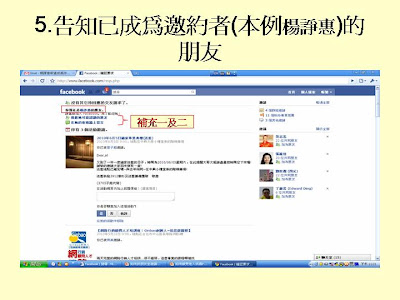







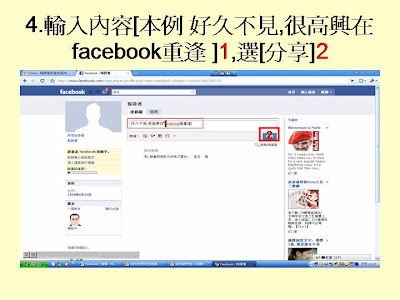


02如何找朋友並邀請為facebook朋友 - Presentation Transcript
- 如何找朋友並邀請為 Facebook 朋友 楊乾中 2010/05 [email_address]
- 1. 啟動瀏覽器 , 網址列輸入 www.facebook.com 網址 1 , 按 [Enter] 2 鍵 1 Enter 2
- 2. 輸入帳號 1 , 密碼 2 , 選 [ 登入 ] 3 1 2 3
- 3. 進入 facebook, 移動 [ 捲軸 ] 1 1
- 4. 在 [ 搜尋認識的朋友 ] 下的文字方塊按滑鼠左鍵 1 1
- 5. 出現插入點 插入點
- 6. 輸入要找的人名 ( 本例 楊乾中 ) 1 , 選 [ 搜尋 ]( 放大鏡 ) 2 圖式 1 2
- 7. 出現相關的結果 , 在找到對象的右方選 [ 加為朋友 ] 1 1
- 8. 選 [ 寄送邀請 ] 1 1
- 9. 出現圖形驗證 , 在 [ 請輸入圖中的文字 ] 下方文字方塊按滑鼠左鍵 1 1
- 10. 出現插入點 插入點
- 11. 輸入圖形驗證 ( 本例為 nc gunwales) 1 , 選 [ 寄送邀請 ] 2 1 2
- 12. 傳送中 , 傳完自動出現下張投影片 ( 亦可選 [ 關閉 ] 出現下張投影片 )
- 13. 邀請結束
- 補充 1 已玩一陣子 Facebook 的朋友 , 用以下的方式出現本單元搜尋畫面 ( 方法 1)
- Facebook 首頁最上方 , 就有搜尋文字方塊了
- 補充 2 已玩一陣子 Facebook 的朋友 , 用以下的方式出現本單元搜尋畫面 ( 方法 2)
- 進入 facebook 首頁 , 選 [ 朋友 ] 1 1
- 出現選單 , 移動 [ 捲軸 ] 1 1
- [ 看看那些朋友已經在 Facebook 上了 ] 下方就有搜尋文字方塊了 ( 操作方法就如本單元了